【Spark集群部署系列一】Spark local模式介绍和搭建以及使用(内含Linux安装Anaconda)![]() http://t.csdnimg.cn/0xmky
http://t.csdnimg.cn/0xmky
简介
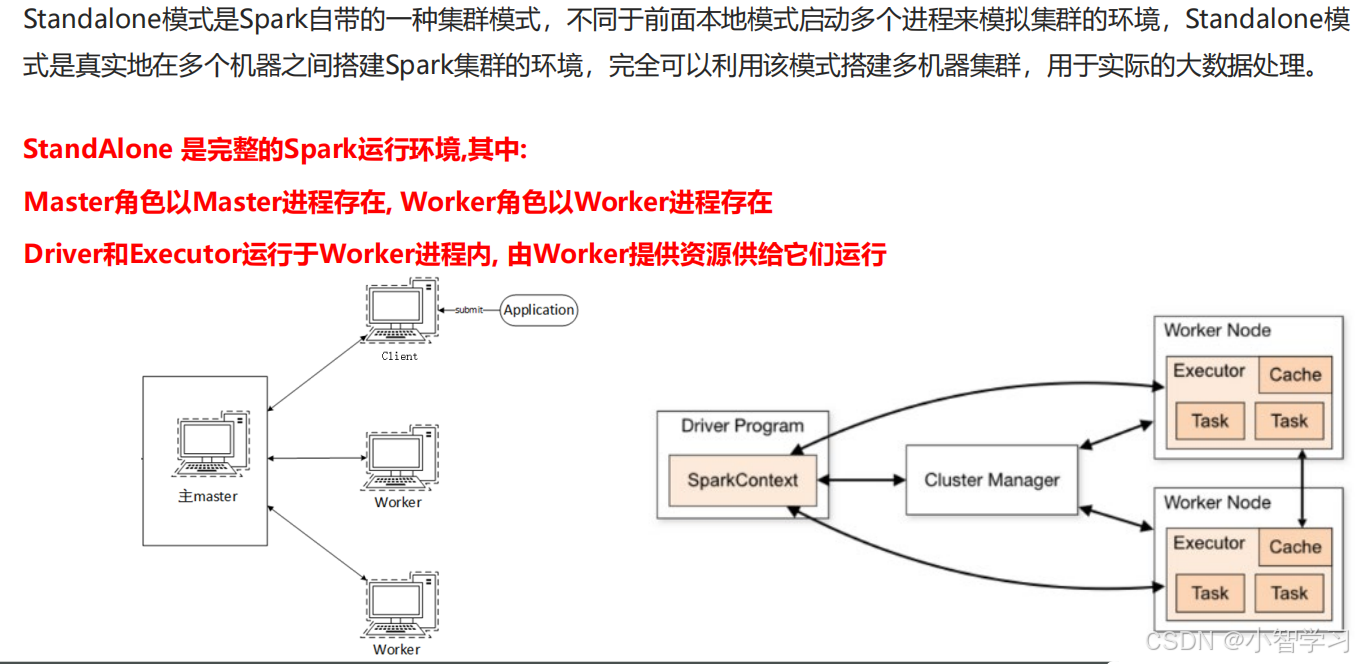
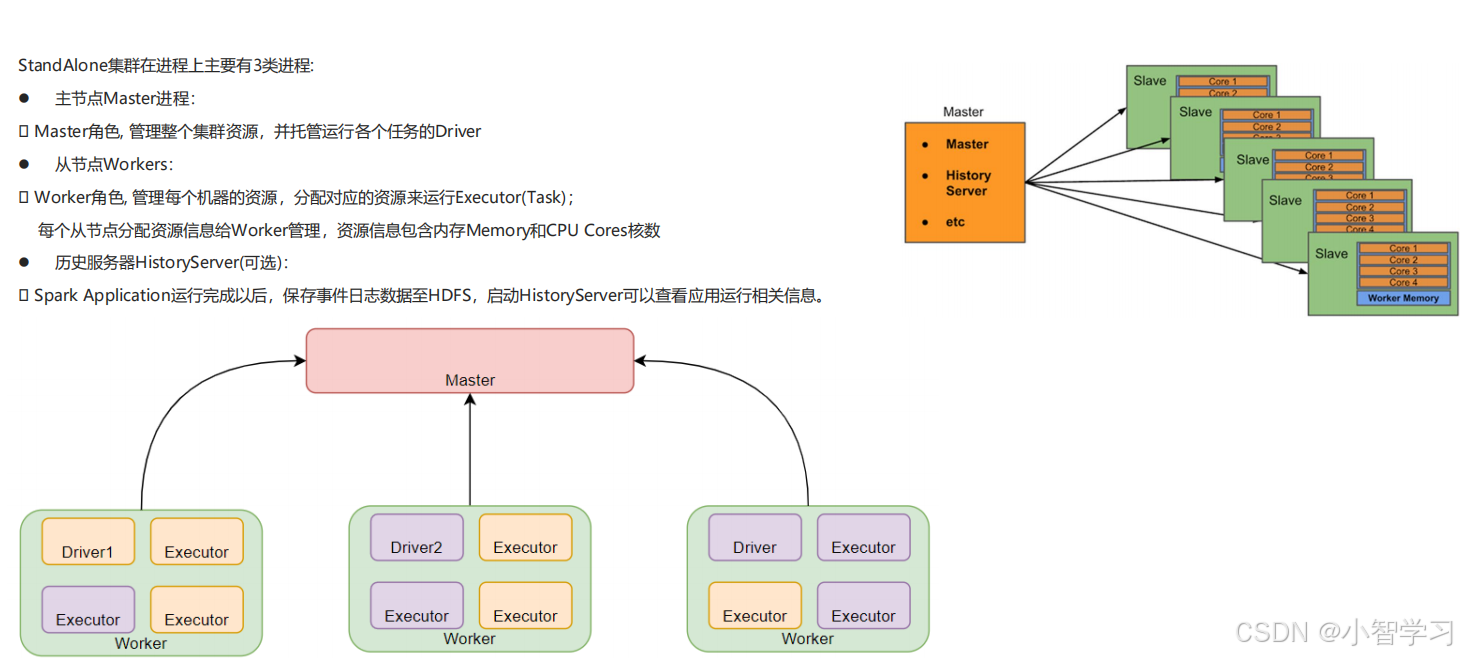
注意:请先部署好Hadoop集群
在部署spark集群前,请部署好Hadoop集群,jdk8【当然Hadoop集群需要运行在jdk上】,需要注意hadoop,spark的版本,考虑兼容问题。比如hadoop3.0以上的才兼容spark3.0以上的。
下面是Hadoop集群部署的链接,个人笔记,已经成功部署两次了,实时更新,分【一】【二】两部分,需要的自己看。不懂欢迎问,看到了解答。(链接失效的话请参考个人主页)
hadoop集群部署【一】HDFS集群
http://t.csdnimg.cn/g6w1u
hadoop集群部署【二】YARN,MapReduce集群
http://t.csdnimg.cn/O7sVz
搭建准备工作(每一台机器都要):
注意:如果之前配置过Spark local模式(参考最开始链接),那么只需要在没有安装过anaconda的机器进行搭建准备工作。
安装Anaconda
需要python环境,上传Anaconda,找到放置的位置,切换到该目录下。
安装Anaconda(我的是Anaconda3-2021.05-Linux-x86_64.sh 版本python3.8)
tip:我没有试过分发,所以我不知道分发有没有问题,知道的可以说一下,但是不建议大家用,毕竟安装后要初始化anaconda
sh ./Anaconda3-2021.05-Linux-x86_64.sh接下来步骤
然后一直空格,出现[yes|no] 就回答yes,懂?
出现这样的就填你要把anaconda安装到哪里。(路径)
完成后结果(退出终端,重新进来)
更改conda国内源
vim ~/.condarc # 如果以前没有该文件,新建的,里面没有东西很正常
channels:
- defaults
show_channel_urls: true
default_channels:
- https://mirrors.tuna.tsinghua.edu.cn/anaconda/pkgs/main
- https://mirrors.tuna.tsinghua.edu.cn/anaconda/pkgs/r
- https://mirrors.tuna.tsinghua.edu.cn/anaconda/pkgs/msys2
custom_channels:
conda-forge: https://mirrors.tuna.tsinghua.edu.cn/anaconda/cloud
msys2: https://mirrors.tuna.tsinghua.edu.cn/anaconda/cloud
bioconda: https://mirrors.tuna.tsinghua.edu.cn/anaconda/cloud
menpo: https://mirrors.tuna.tsinghua.edu.cn/anaconda/cloud
pytorch: https://mirrors.tuna.tsinghua.edu.cn/anaconda/cloud
simpleitk: https://mirrors.tuna.tsinghua.edu.cn/anaconda/cloud终端输入
python
创建spark运行的虚拟环境
conda create -n pyspark python=3.8切换虚拟环境
conda activate pyspark
tip:输入python 版本变化很正常
Spark StandAlone部署
上传解压spark
如果之前配置过Spark local模式,那么下面的步骤看情况处理
(我的是 spark-3.2.0-bin-hadoop3.2.tgz)
通过什么工具不管,能上传就行。
找到spark上传的位置,cd 进到该目录,不进去也行,自己在前面加路径哈!解压。
tar -zxvf spark-3.2.0-bin-hadoop3.2.tgz -C /export/server spark-3.2.0-bin-hadoop3.2/-C 参数后跟解压到哪(路径)
cd /export/server #填你自己解压的路径建立软链接
ln -s spark-3.2.0-bin-hadoop3.2/ spark
ll配置环境变量(每一台都需要)
先在第一台配置
vim /etc/profile
export SPARK_HOME=/export/server/spark
export PYSPARK_PYTHON=/export/server/anaconda3/envs/pyspark/bin/python3.8
export HADOOP_CONF_DIR=$HADOOP_HOME/etc/hadoop
:wq
source /etc/profile
vim /root/.bashrc添加
export JAVA_HOME=/export/server/jdk
export PYSPARK_PYTHON=/export/server/anaconda3/envs/pyspark/bin/python3.8
:wq(可以在第一台机器配置好,然后分发到其他机器 两个文件 /etc/profile /root/.bashrc)
scp -r /etc/profile node2:/etc/profile scp -r /root/.bashrc node2:/root/.bashrcnode3同node2 请先配置好node1之后再进行scp操作,然后其他机器
source /etc/profile
修改spark配置文件
记住权限不够就换用户,比如修改系统配置文件/etc/profile时就需要root用户,当然可以sudo,如何给用户配置sudo权限,这里不做教程
su - 用户名
如果是学习测试,可以不使用hadoop用户为spark最高权限用户,但请注意如果Hadoop集群给的最高权限是hadoop用户,建议使用hadoop用户为spark集群最高权限用户,不然很混乱,其他用户同理。本教程以hadoop用户为所有的大数据软件最高权限用户。
# 会使用hadoop用户的,一般都已经创建好了,当然这里还是提一下如何创建用户 useradd [-g -d] 用户名 #选项:-g指定用户的组,不指定-g,会创建同名组并自动加入,指定-g需要组已经存在,如已存在同名组,必须#使用-g #选项:-d指定用户HOME路径,不指定,HOME目录默认在:/home/用户名 passwd hadoop # hadoop为用户名,改代码作用是修改用户名密码,学习测试建议为12345678授权hadoop用户为spark最高权限用户
# 切换到spark安装目录下 cd /export/server/ # 授权hadoop用户 chown -R hadoop:hadoop spark*
切换hadoop用户进行操作
su - hadoopworkers
cd /export/server/spark/conf #注意路径
mv workers.template workers
vim workers删除localhost后填入
node1
node2
node3spark-env.sh
mv spark-env.sh.template spark-env.sh
vim spark-env.sh填入下面内容
## 设置JAVA安装目录
JAVA_HOME=/export/server/jdk
## HADOOP软件配置文件目录,读取HDFS上文件和运行YARN集群
HADOOP_CONF_DIR=/export/server/hadoop/etc/hadoop
YARN_CONF_DIR=/export/server/hadoop/etc/hadoop
## 指定spark老大Master的IP和提交任务的通信端口
# 告知Spark的master运行在哪个机器上
export SPARK_MASTER_HOST=node1
# 告知sparkmaster的通讯端口
export SPARK_MASTER_PORT=7077
# 告知spark master的 webui端口
SPARK_MASTER_WEBUI_PORT=8080
# worker cpu可用核数
SPARK_WORKER_CORES=1
# worker可用内存
SPARK_WORKER_MEMORY=1g
# worker的工作通讯地址
SPARK_WORKER_PORT=7078
# worker的 webui地址
SPARK_WORKER_WEBUI_PORT=8081
## 设置历史服务器
# 配置的意思是 将spark程序运行的历史日志 存到hdfs的/sparklog文件夹中
SPARK_HISTORY_OPTS="-Dspark.history.fs.logDirectory=hdfs://node1:8020/sparklog/ -Dspark.history.fs.cleaner.enabled=true"启动hadoop集群(注意安装Hadoop最高权限给的谁)
# 切换最高权限用户,这里以hadoop用户举例。 su - hadoop(暂时只需要启动hdfs,如果不行就都启动,方正后面都要启动)
hdfs
启动:
start-dfs.sh关闭:
stop-dfs.shyarn:
启动:
start-yarn.sh关闭:
stop-yarn.shHistoryServer
启动:
$HADOOP_HOME/bin/mapred --daemon start historyserver关闭的话
$HADOOP_HOME/bin/mapred --daemon stop historyserver
查看是否有sparklog文件夹
hdfs dfs -ls /没有创建
hadoop fs -mkdir /sparklog修改sparklog文件夹权限
hadoop fs -chmod 777 /sparklogspark-defaults.conf
mv spark-defaults.conf.template spark-defaults.conf
vim spark-defaults.conf
:set paste #底线模式,开启粘贴填入
#park的日期记录功能
spark.eventLog.enabled true
# 设置spark日志记录的路径
spark.eventLog.dir hdfs://node1:8020/sparklog/
# 设置spark日志是否启动压缩
spark.eventLog.compress truelog4j.properties [可选配置]
mv log4j.properties.template log4j.properties
vim log4j.properties
WARN这个文件的修改不是必须的, 为什么修改为WARN. 因为Spark是个话痨
会疯狂输出日志, 设置级别为WARN 只输出警告和错误日志, 不要输出一堆废话,如果报错不好找错误的话可以调回INFO级别
分发spark(tab键补全,避免版本没写对)
scp -r spark-3.2.0-bin-hadoop3.2/ node2:$PWD
scp -r spark-3.2.0-bin-hadoop3.2/ node3:`pwd`/在其他机器创建软链接
cd /export/server/ #注意路径
ln -s spark-3.2.0-bin-hadoop3.2/ spark启动spark集群
回到node1(master所在的机器)
cd /export/server/spark # 注意路径启动historyServer
sbin/start-history-server.sh
jps能看到java进程HistoryServer则启动成功
请找到标题【启动Hadoop集群】启动hdfs,yarn,jobhistoryserver
启动Spark集群
sbin/start-all.sh
jps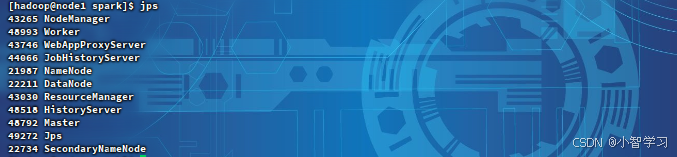
游览器输入(windows系统上需要配置windows主机名映射,没有配置用maste所在机器的ip代替下面的node1)
http://node1:8080/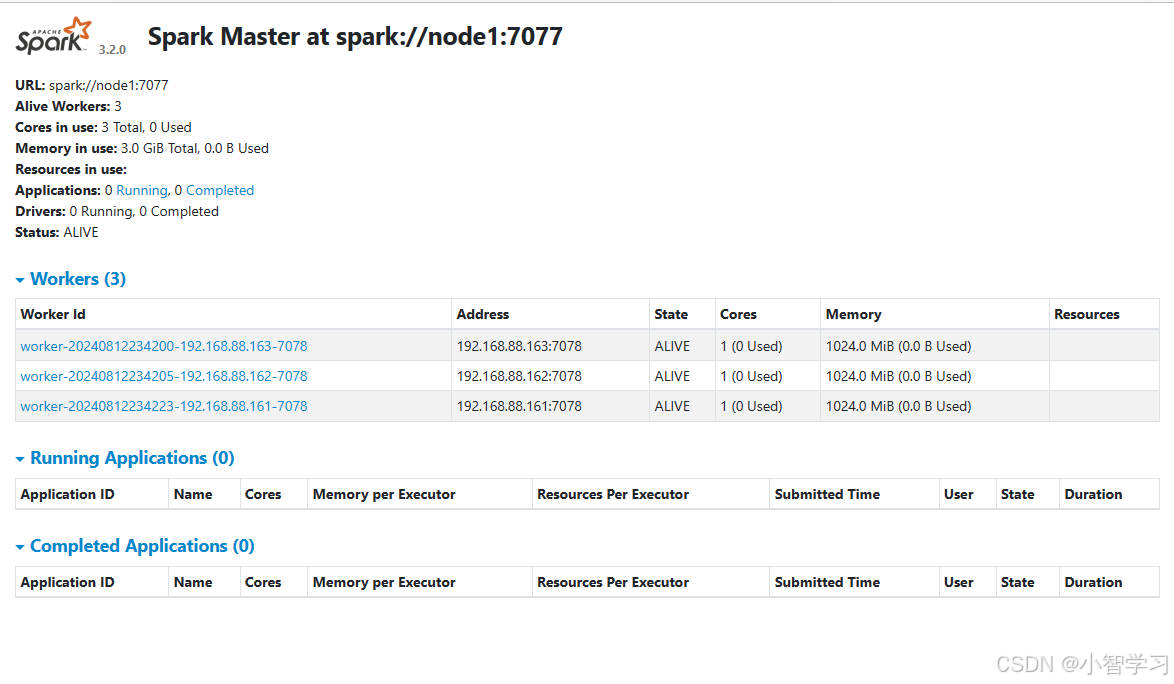
spark StandAlone模式客户端
pyspark交互式界面:(找到spark/bin目录)
./pyspark --master spark://node1:7077
# spark://node1:7077 具体填什么查看
# 游览器输入
node1:8080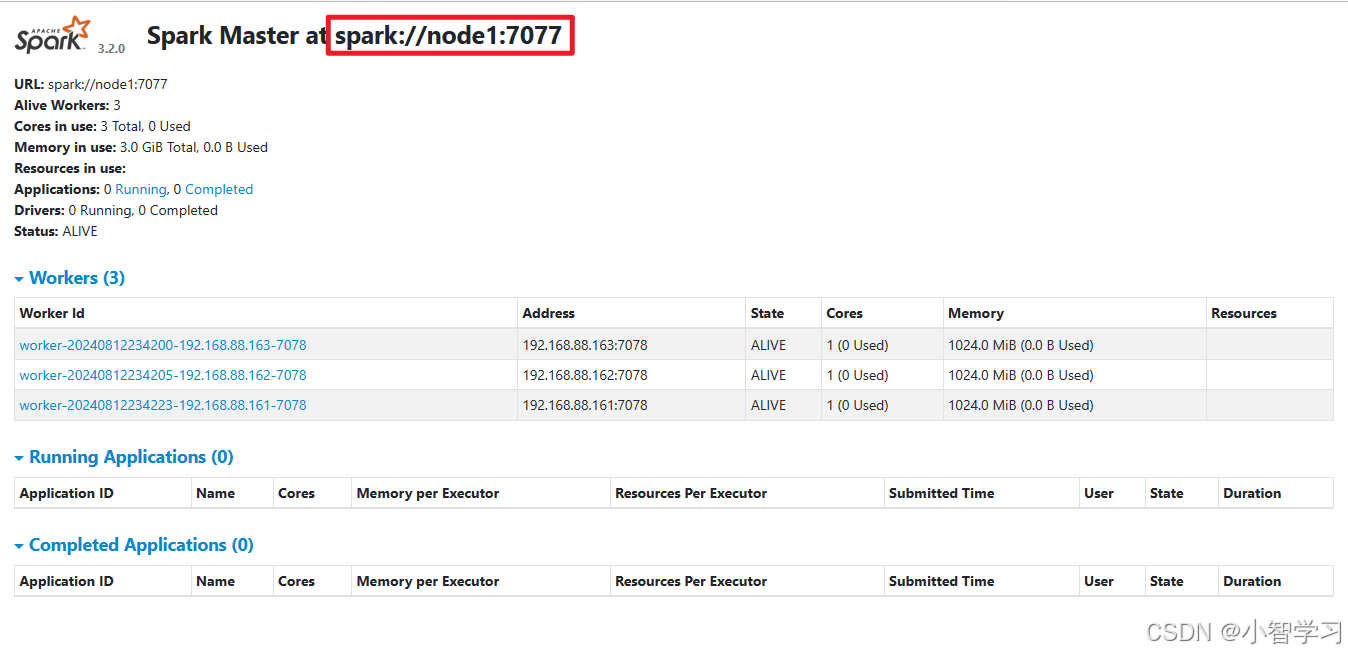
spark-submit 提交应用程序
./spark-submit --master spark://node1:7077 文件位置
# spark://node1:7077 具体填什么查看上图
# 游览器输入
node1:8080
#示例 自带程序求圆周率,迭代100次
./spark-submit --master spark://node1:7077 /export/server/spark/examples/src/main/python/pi.py 100查看
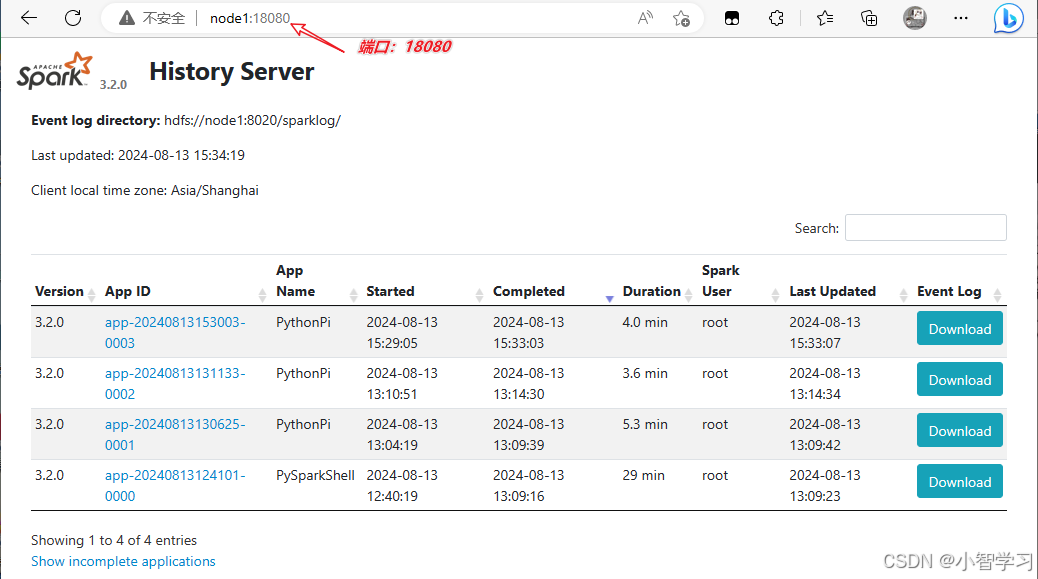
OK! 完毕。不懂请留言,注意到了,乐意解答。





